
W życiu każdego człowieka przychodzi taki czas, kiedy po prostupotrzeba grać w grę bez przeszkadzania komuś innemu. Ale kto chce wyciszyć grę, tracąc potencjalnie kluczowe szczegóły? Wiele nowoczesnych gier w tym momencie prawie w takim samym stopniu opiera się na dźwięku, jak wideo, więc wyciszanie tak naprawdę nie wchodzi w grę. Dobrą wiadomością jest to, że istnieje sposób na przesłanie całego dźwięku do kontrolera DualShock PlayStation z podłączonymi słuchawkami.
Poniższy samouczek został wykonany na PlayStation 4, ale powinien również dotyczyć PlayStation Pro (dla tych, którzy mają szczęście mieć jednego z tych złych chłopców).
Najpierw podłącz słuchawki do portu w dolnej części kontrolera DualShock. Następnie z niemal dowolnego ekranu – w grze, na ekranie głównym, gdziekolwiek – naciśnij i przytrzymaj przycisk PlayStation na kontrolerze, aby otworzyć QuickMenu.
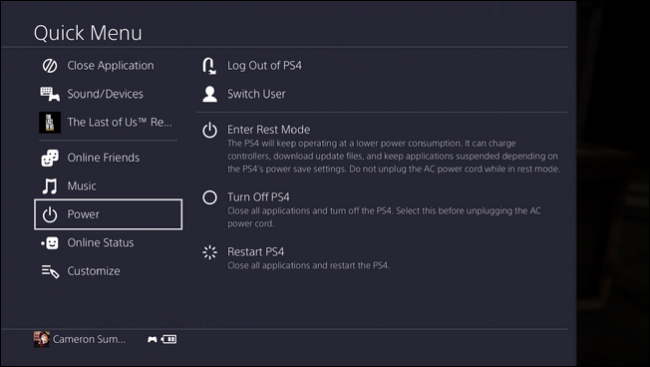
Stąd przewiń w górę do sekcji „Dźwięk / urządzenia” i kliknij w nią.
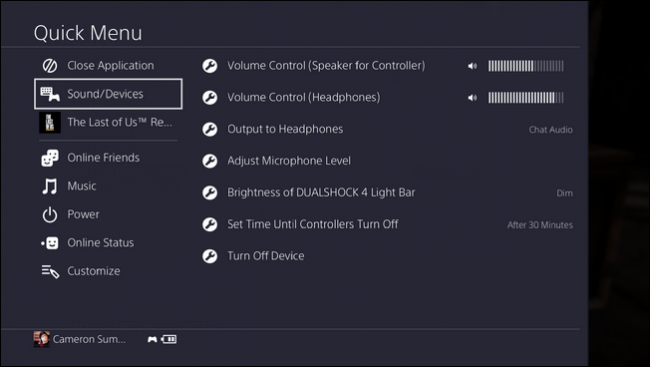
Pierwsza opcja tutaj (poza regulatorami głośności) to „Wyjście do słuchawek”. Kliknij to.
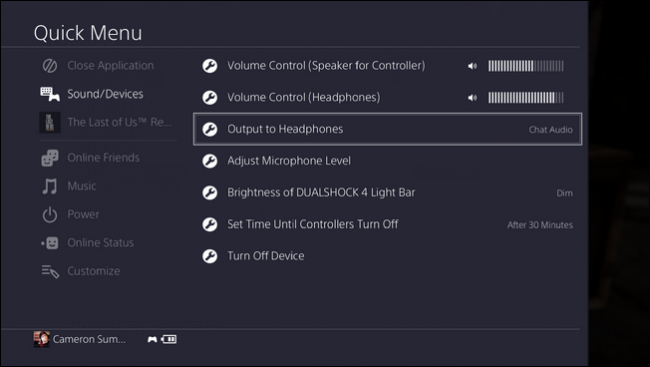
Pojawiają się dwie opcje: All Audio lub Chat Audio. Wybranie tego pierwszego wyciszy wyjście audio telewizora, a zamiast tego wyśle cały dźwięk do zestawu słuchawkowego podłączonego do kontrolera DualShock. Bum.
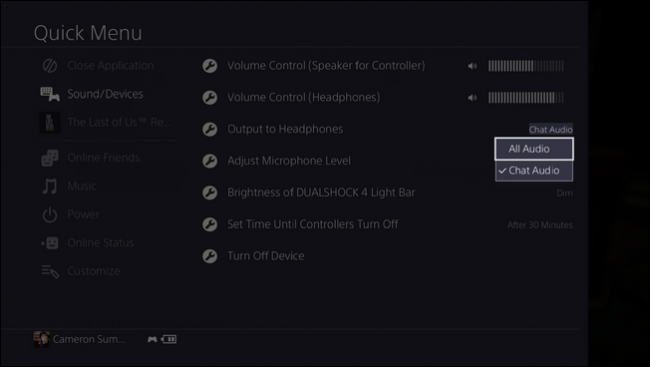
Teraz możesz grać w gry, nie tracąc żadnych szczegółów dźwiękowych (i prawdopodobnie uzyskać jeszcze bardziej wciągające wrażenia), a wszystko to bez podsłuchiwania tego, kogo próbujesz uniknąć w trakcie tego procesu.